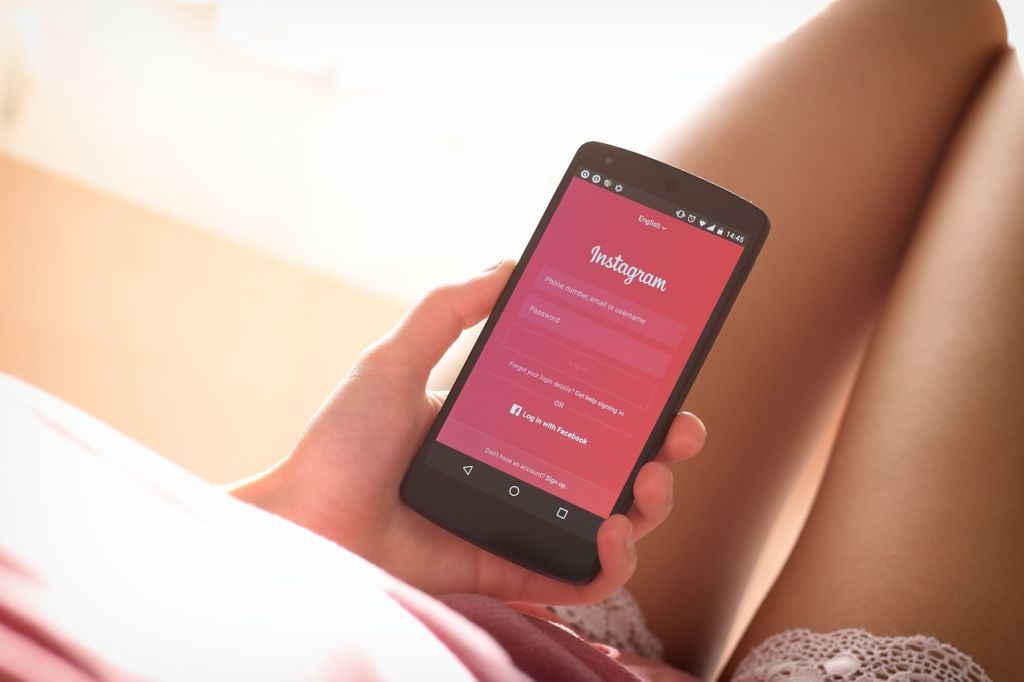iPhoneやスマホからinstagramを使って動画を投稿するには
・どうやって投稿すればいいのかな?
・instagramではどんな動画がいいのかな?
・instagramで動画をうまく使う方法ってあるのかな?
という疑問にお答えします。
今回はInstagramのアプリを使った動画の投稿する方法と、instagramの動画の特徴について紹介します。
Instagram動画の特徴と投稿するiPhoneアプリ
Instagramは写真・動画を用いてコミュニケーションをおこなうSNSです。
パソコンから投稿することは基本できません。iPhoneなどスマートフォンから動画を投稿する際は、Instagramのアプリを使います。
Instagramの動画の特徴は
- 動画の投稿
- 録画
- ストーリー(通常/ライブ配信)
- IGTV
という複数の方法があります。
今回は、通常使うInstagramフィードにおいての「動画の投稿」についてのみ説明をします。
Instagramに動画を投稿する場合の「画質」や「サイズ」について、
アップロードできる動画の長さ(サイズ)は3秒〜60秒(最大4GB)となります。
最適な解像度は「1080x1080px(1:1正方形)」「1080x1350px(4:5縦長)」「1080x566px(1.91:1横長) 」となります。
Instagramはもともと正方形が主流ですので、ほぼ正方形が多いような気がします。
Instagramの場合、
一投稿に複数の動画・写真を投稿することができますが、一画面に一つずつ表示されます。
次の写真・動画を見たいときはスライドさせて表示されます。
今回、InstagramにiPhoneから動画投稿する事前準備として、AppストアからInstagramの公式アプリをインストールしてください。
【iPhone】instagramアプリで動画を投稿する
1.Instagramを起動します
ホームが画面より、Instagramのアイコンをタップし起動します。
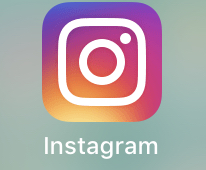
2.投稿画面へ移動します。
Instagramの画面、最下部中央の「+」マークをタップします。
「ライブラリ(写真・動画一覧)」画面へ移動します。
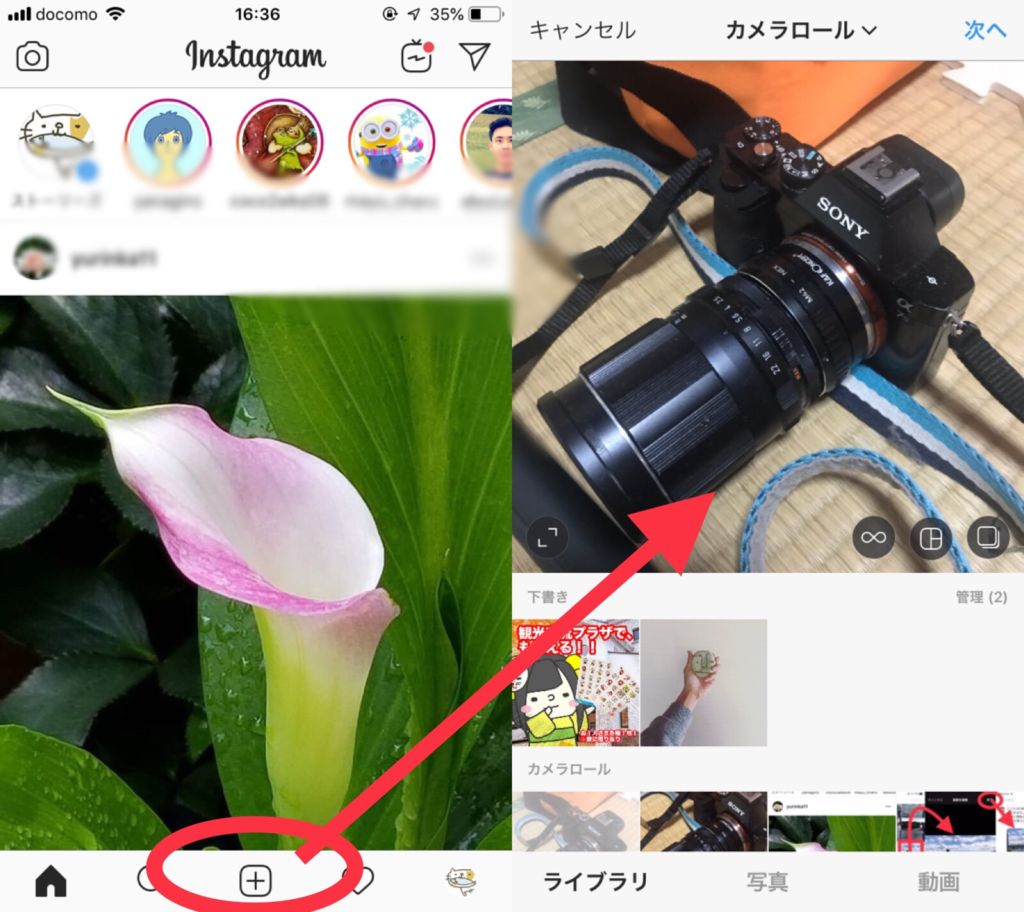
3.投稿する動画を選択します。
一覧から投稿する動画をタップします。
※初期画面では動画を一つしか選択できません。
選択したら、画面右上の「次へ」をタップします。
複数選択する場合は、
真ん中の右端にある「□」が重なったマークをタップします(下の写真参照)
そして、複数個、動画・写真を選択します。
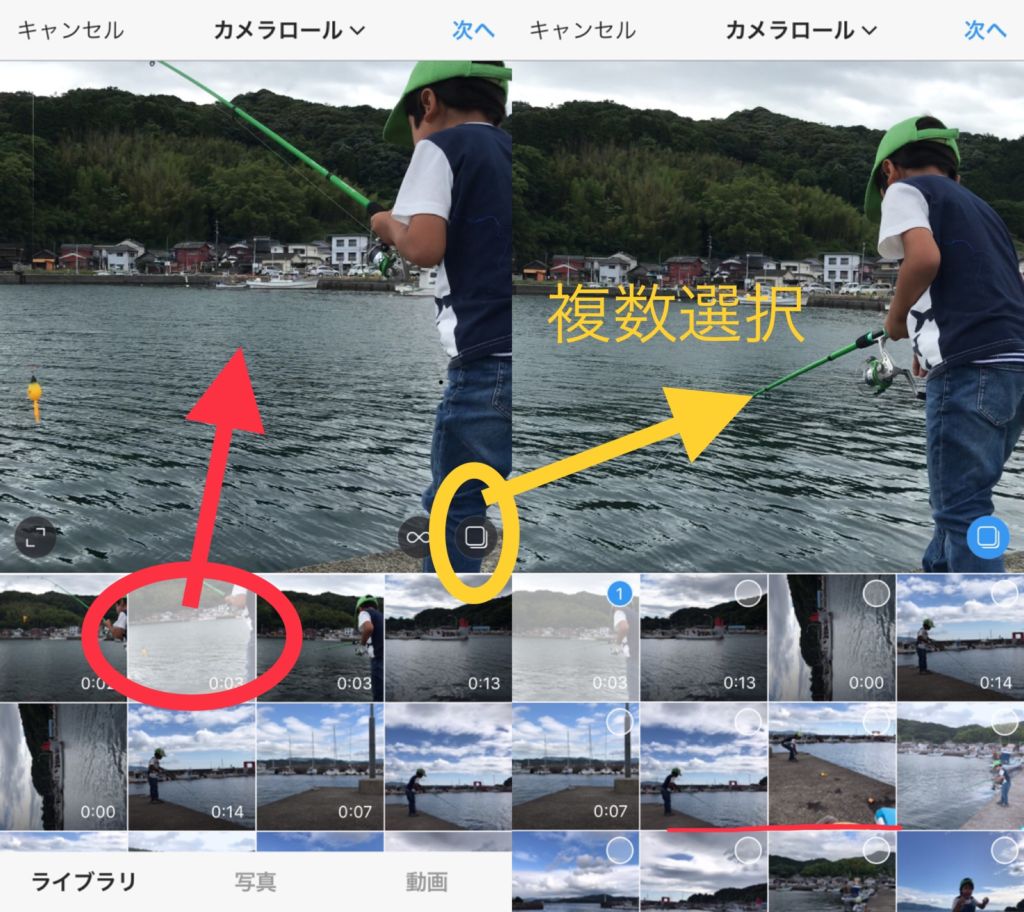
※動画の表示サイズ・位置調整は、この画面でおこないます。
はみ出ている部分を表示したい場合は、上部に大きく表示された動画を上下左右にドラッグします。
3.動画を簡易編集(フィルターや長さ調節)
この画面では「フィルター」「長さ調節・追加」「カバー」など簡易的な編集ができます。
また上部の「音声」マークをタップすると、音量のあり・音量なしを設定できます。
編集が完了、もしくは編集の必要がなければ画面右上の「次へ」をタップします。
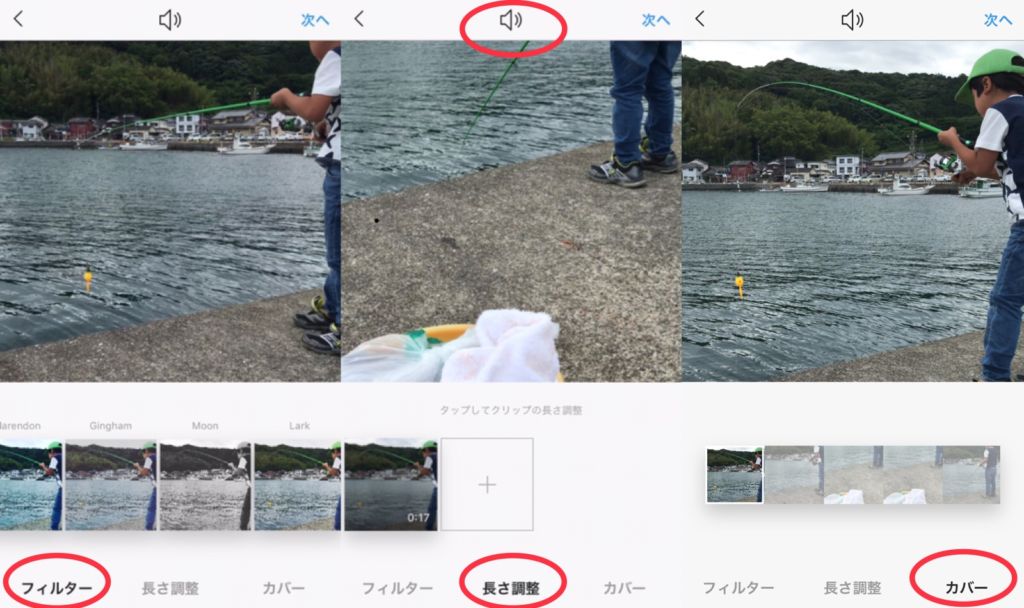
4.投稿内容(キャプション)を記入する
「キャプション」に投稿内容・タグを記入します。
※その他、知り合いのアカウンなどを登録する「タグ付けをする」また「位置情報を追加」することもできます。
確認後よろしければ、画面右上の「シェア」をタップします。
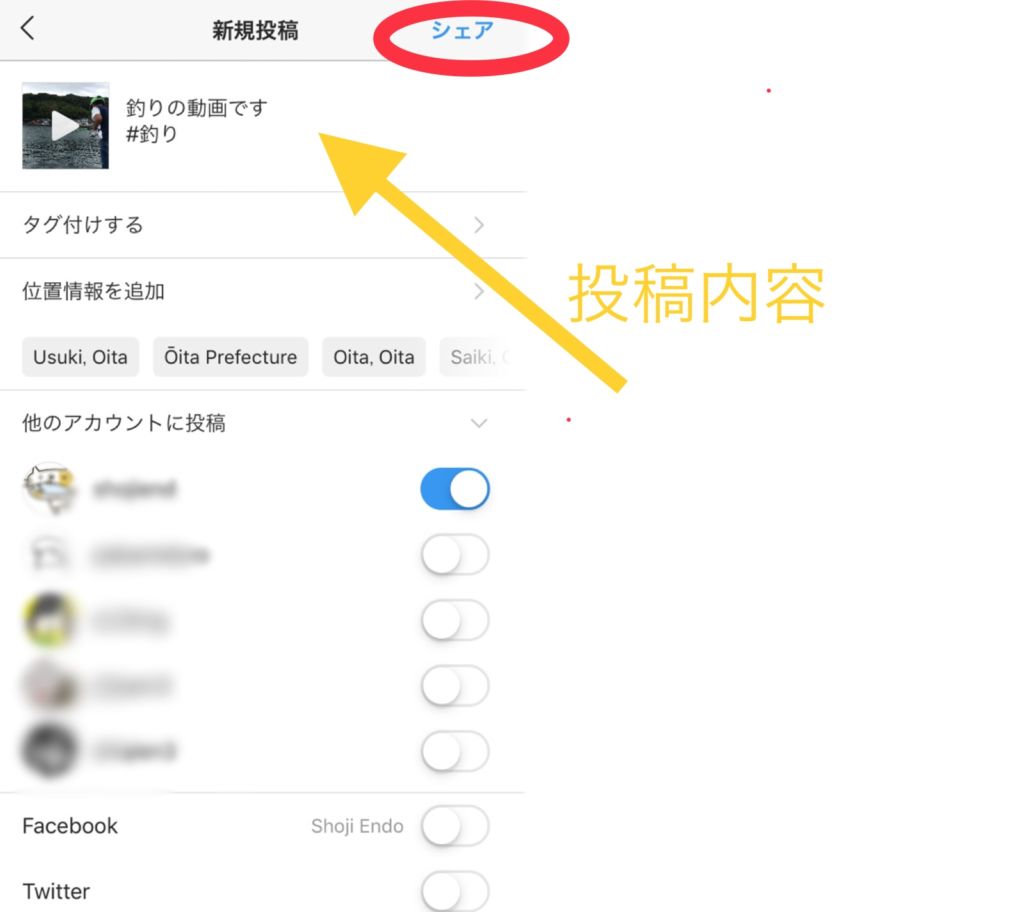
以上で、Instagramへの動画投稿が完了しました。
※Instagramのアプリで動画を撮影・編集して投稿
Instagramのアプリで動画を撮影・編集して投稿したい場合は、【インスタ】動画を編集しながら撮影する/【動画撮影】インスタ(Instagram) アプリの使い方/【動画編集】スマホ内の動画を使う簡易編集機能/【簡単】インスタからはじめる動画編集等を、こちらの記事にて紹介しています。
Instagramで動画は必要あるのかな?
Instagramは一番特徴として、
「インスタ映え」とか「フォトジェニック」とかの言葉が表すように、視覚的なものが多いSNSです。
写真だったり動画だったり、それぞれにテーマがあり、それによる美しさや趣味嗜好を表現する一種のギャラリーです。
Instagram自体、一つの投稿でコミュニケーションをしていくというよりは、
1アカウント1テーマ、表現したいギャラリー
を作っていくことに向いており、そういうところに人が集まります。
そのテーマに沿った投稿の中のコメント欄やメッセージで、コミュニケーションをしてたり、興味を持ってもらったりする。
というのがInstagramなのかなと思います。
Instagramで投稿する動画自体も、
動画でふつうにしゃべったり、会話したり、だらだら風景を流したり
という動画よりは、
- 一貫したテーマにそった動画
- 同じ雰囲気の動画
- 短くても惹きつけるような動画
という事が大事になってきます。
このような動画を貯めていくことで、一つのテーマに沿ったギャラリーが出来上がり、あなた自身の魅力が伝わるものとなります。
と、ここまで書くと、
分かる人には、わかるかもしれませんが、
よほど個性などを持ちわあせてない場合は、「カメラの撮影技術」や「動画編集技術」があったほうが目を惹く可能性が高いです。
こちらの記事では、
カメラの撮影方法について、初心者が気をつける3つのポイントについて紹介をしています。
また、動画編集について
iPhoneで動画編集をする方法・ポイントなどに紹介しています。
「魅力」というのが一番むずかしいテーマですが、技術は学べば身につきます。
参考にしてみてください。
【instagram】一貫性のある動画を投稿して、ギャラリーをキレイにしよう。
今回は、iPhoneからのInstagramの動画の投稿の方法及び、特徴についてご紹介しました。
Instagramは、投稿にリンクなどが貼れないので、まさしく個性・魅力勝負!という部分が大きいです。
ですが、逆に
- 動画・写真きれいに加工する
- 特徴的に魅せる
- 投稿に統一性をもたせる
ということができれば、Instagramのみで個性を光らせることができます。
普通の人が、それなりの成果を出すには、コミュニケーションやかなりの労力を使いますが、ハマる人にはハマるSNSではないかと思います。
まずは、どのような動画投稿があるか「アカウントごと」に、ギャラリーをじっくり見てみましょう。
自分の業種や趣味の人を探すのがおすすめです。
また、その他FacebookやTwitterなどのSNSの動画の投稿方法や、SNSの特徴、SNSに一括で動画を投稿したいなど、こちらの記事にて紹介しています。
自分にあったSNSや、SNSの運用方法について検討してみましょう。